
Kur punoni në Microsoft Excel, mund të jetë e nevojshme të hapni disa dokumente ose të njëjtin skedar në disa dritare. Në versionet më të vjetra dhe në versionet që fillojnë nga Excel 2013, ky nuk është problem. Thjesht hapni skedarët në mënyrën standarde, dhe secila prej tyre do të fillojë në një dritare të re. Por në versionet 2007 - 2010, një dokument i ri hapet si parazgjedhje në dritaren e prindërve. Kjo qasje kursen burimet e sistemit të kompjuterit, por në të njëjtën kohë krijon një sërë shqetësimesh. Për shembull, nëse përdoruesi dëshiron të krahasojë dy dokumente duke vendosur dritaret në ekran krah për krah, atëherë me cilësimet standarde kjo nuk do të funksionojë. Konsideroni se si kjo mund të bëhet në të gjitha mënyrat në dispozicion.
Hapja e shumë dritareve
Nëse tashmë keni një dokument të hapur në Excel 2007-2010, por përpiqeni të ekzekutoni një skedar tjetër, ai do të hapet në të njëjtën dritare mëmë, thjesht duke zëvendësuar përmbajtjen e dokumentit origjinal me të dhënat nga ai i ri. Gjithmonë do të ketë një mundësi për të kaluar në skedarin e parë ekzekutues. Për ta bërë këtë, vendoseni kursorin në ikonën Excel në shiritin e detyrave. Dritare të vogla do të shfaqen për një vrojtim të të gjithë skedarëve ekzekutues. Mund të shkoni në një dokument specifik duke klikuar thjesht në një dritare të tillë. Por kjo do të jetë vetëm një ndërprerës, dhe jo hapja e plotë e disa dritareve, pasi në të njëjtën kohë përdoruesi nuk do të jetë në gjendje t'i shfaqë ato në këtë mënyrë.
Por ka disa hile me të cilat mund të shfaqni disa dokumente në Excel 2007 - 2010 në ekran në të njëjtën kohë.
Një nga opsionet më të shpejta për të zgjidhur problemin e hapjes së shumë dritareve në Excel një herë e përgjithmonë është të instaloni patch MicrosoftEasyFix50801.msi. Por për fat të keq, Microsoft ka pushuar të mbështesë të gjitha zgjidhjet e Easy Fix, përfshirë produktin e mësipërm. Prandaj, nuk mund ta shkarkoni në faqen zyrtare tani. Nëse dëshironi, mund të shkarkoni dhe instaloni copëza nga burime të tjera në internet në rrezikun tuaj, por mos harroni se me këto veprime mund të rrezikoni sistemin tuaj.
Metoda 1: shiriti i detyrave
Një nga opsionet më të lehta për hapjen e shumë dritareve është kryerja e këtij operacioni përmes menusë së kontekstit të ikonës në Taskbar.
- Pasi të jetë lançuar një dokument i Excel-it, ne ruajmë mbi ikonën e programit të vendosur në Taskbar. Ne klikojmë atë me butonin e djathtë të miut. Menyja e kontekstit është nisur. Në të, zgjidhni, në varësi të versionit të programit, artikullin "Microsoft Excel 2007" ose "Microsoft Excel 2010".
Në vend të kësaj, ju mund të klikoni në ikonën Excel në shiritin e detyrave me butonin e majtë të miut ndërsa mbani butonin ndryshim. Një tjetër mundësi është thjesht të rri pezull mbi ikonën, dhe pastaj të klikosh timonin e miut. Në të gjitha rastet, efekti do të jetë i njëjtë, por nuk keni nevojë të aktivizoni menunë e kontekstit.
- Një fletë e zbrazët e Excel-it hapet në një dritare të veçantë. Për të hapur një dokument specifik, shkoni te skedari "File" një dritare e re dhe klikoni në artikull "Open".
- Në dritaren që hapet, hapni skedarin, shkoni te drejtoria ku ndodhet dokumenti i dëshiruar, zgjidhni atë dhe klikoni në butonin "Open".
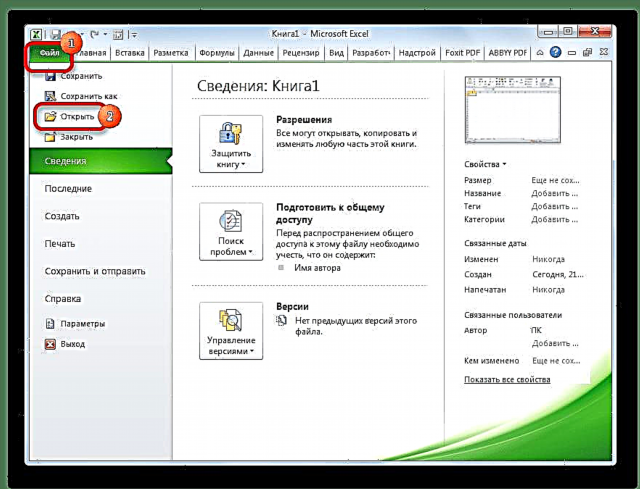

Pas kësaj mund të punoni me dokumente në dy dritare menjëherë. Në të njëjtën mënyrë, nëse është e nevojshme, mund të ekzekutoni një numër më të madh.

Metoda 2: Dritarja e drejtuar
Metoda e dytë përfshin veprime përmes dritares "Run".
- Shtypja e një shkurtore tastierë Fito + r.
- Dritarja aktivizohet "Run". Ne shtypim një komandë në fushën e tij "Excel".

Pas kësaj, do të fillohet një dritare e re, dhe për të hapur skedarin e dëshiruar në të, ne kryejmë të njëjtat veprime si në metodën e mëparshme.
Metoda 3: Menyja e fillimit
Metoda e mëposhtme është e përshtatshme vetëm për përdoruesit e Windows 7 ose versionet e hershme të sistemit operativ.
- Klikoni në butonin "Start" Windows OS Shkoni te artikulli "Të gjitha programet".
- Në listën e programeve që hapen, shkoni te dosja "Microsoft Office". Tjetra, kliko me të majtën në shkurtore "Microsoft Excel".
Pas këtyre hapave, do të fillojë një dritare e re programi, në të cilën skedari mund të hapet në mënyrën standarde.
Metoda 4: Shkurtore e desktopit
Për të filluar Excel në një dritare të re, klikoni dy herë në butonin e aplikacionit në desktop. Nëse nuk është, atëherë në këtë rast duhet të krijohet shkurtore.

- Hapni Windows Explorer dhe nëse keni instaluar Excel 2010, atëherë shkoni në adresën:
C: Skedarët e programit Microsoft Office Office14Nëse është instaluar Excel 2007, atëherë në këtë rast adresa do të jetë si kjo:
C: Skedarët e programit Microsoft Office Office12 - Pasi të jemi në drejtorinë e programit, gjejmë një skedar të quajtur "EXCEL.EXE". Nëse nuk keni ekranin e ekranit të aktivizuar në sistemin operativ, ai thjesht do të quhet "EXCEL". Ne klikojmë në këtë element me butonin e djathtë të miut. Në menunë e kontekstit të aktivizuar, zgjidhni Krijoni shkurtore.
- Duket një kuti dialogu që thotë se nuk mund të krijoni një shkurtore në këtë dosje, por mund ta vendosni në desktopin tuaj. Pajtohemi duke klikuar butonin "Po".



Tani do të jetë e mundur të lansohen dritare të reja përmes shkurtoreve të aplikacionit në desktop.
Metoda 5: hapja përmes menusë së kontekstit
Të gjitha metodat që u përshkruan më sipër supozojnë së pari duke filluar një dritare të re në Excel, dhe vetëm atëherë përmes skedës "File" hapja e një dokumenti të ri, i cili është një procedurë mjaft e pakëndshme. Por ekziston një mundësi për të lehtësuar shumë hapjen e dokumenteve duke përdorur menunë e kontekstit.
- Ne krijojmë një shkurtore Excel në desktop, sipas algoritmit të përshkruar më sipër.
- Ne klikojmë në shkurtoren me butonin e djathtë të miut. Në menunë e kontekstit, ndaloni zgjedhjen në artikull "Copy" ose "Cut" në varësi të faktit nëse përdoruesi dëshiron që shkurtesa të vazhdojë të vendoset në desktop apo jo.
- Tjetra, hapni Explorer dhe më pas bëni kalimin në adresën e mëposhtme:
C: Përdoruesit Emri i përdoruesit AppData Roaming Microsoft Windows SendToNë vend të vlerës "Emri i përdoruesit" zëvendësoni emrin e llogarisë tuaj Windows, domethënë, direktorinë e përdoruesit.
Problemi qëndron edhe në faktin se si paracaktuar ky drejtori është në një dosje të fshehur. Prandaj, do t'ju duhet të aktivizoni shfaqjen e drejtorive të fshehura.
- Në dosjen e hapur, klikoni në çdo vend të zbrazët me butonin e djathtë të miut. Në menunë që fillon, ndaloni zgjedhjen në artikull "Insert". Menjëherë pas kësaj, shkurtore do të shtohet në këtë drejtori.
- Pastaj hapni dosjen ku ndodhet skedari që do të ekzekutohet. Ne klikojmë atë me butonin e djathtë të miut. Në menunë e kontekstit, kaloni nëpër artikuj "Send" dhe "Excel".




Dokumenti fillon në një dritare të re.
Pasi të keni kryer operacionin me shtimin e një shkurtoreje në dosje "SendTo", kemi marrë mundësinë që vazhdimisht të hapim skedarë Excel në një dritare të re përmes menusë së kontekstit.
Metoda 6: ndryshimet në regjistër
Por mund ta bëni hapjen e skedarëve Excel në shumë dritare edhe më të lehtë. Pas procedurës, e cila do të përshkruhet më poshtë, të gjitha dokumentet e hapura në mënyrën e zakonshme, që do të thotë, me një klikim të dyfishtë, do të lansohen në një mënyrë të ngjashme. Vërtetë, kjo procedurë përfshin manipulimin e regjistrit. Kjo do të thotë që ju duhet të jeni të sigurt në veten tuaj përpara se të filloni atë, pasi çdo hap i gabuar mund të dëmtojë fatalisht sistemin në tërësi. Për të korrigjuar situatën në rast të problemeve, bëni një pikë të rivendosjes së sistemit përpara se të filloni manipulimet.
- Për të lëshuar një dritare "Run"shtypni kombinimin e tastit Fito + r. Në fushën që hapet, futni komandën "Regedit.exe" dhe klikoni në butonin "OK".
- Fillon Redaktori i Regjistrit. Shkojmë në adresën e mëposhtme:
Komanda HKEY_CLASSES_ROOT Excel.Sheet.8 shell OpenNë pjesën e djathtë të dritares, klikoni në element "Default".
- Hapet një dritare për redaktimin e saj. Në rresht "Vlera" ndryshim "/ dde" në "/ e"% 1 "". Pjesa tjetër e rreshtit ka mbetur siç është. Klikoni në butonin "OK".
- Duke qenë në të njëjtin seksion, kliko me të djathtën mbi një element "Command". Në menynë e kontekstit që hapet, shkoni te "Rename". Ne e ndërrojmë emrin në mënyrë arbitrare.
- Klikoni me të djathtën mbi emrin e seksionit "ddeexec". Në menunë e kontekstit, zgjidhni "Rename" dhe gjithashtu riemëroni në mënyrë arbitrare këtë objekt.
Kështu, ne e bëmë të mundur hapjen e skedarëve në mënyrën e re me shtrirjen xls në një mënyrë standarde.
- Për të kryer këtë procedurë për skedarët me shtesën xlsx, në Redaktorin e Regjistrit, shkoni te:
Komanda HKEY_CLASSES_ROOT Excel.Sheets.12 shell OpenNe kryejmë një procedurë të ngjashme me elementët e kësaj dege. Kjo është, ne ndryshojmë parametrat e elementit "Default"riemërtoni elementin "Command" dhe dege "Ddeexec".

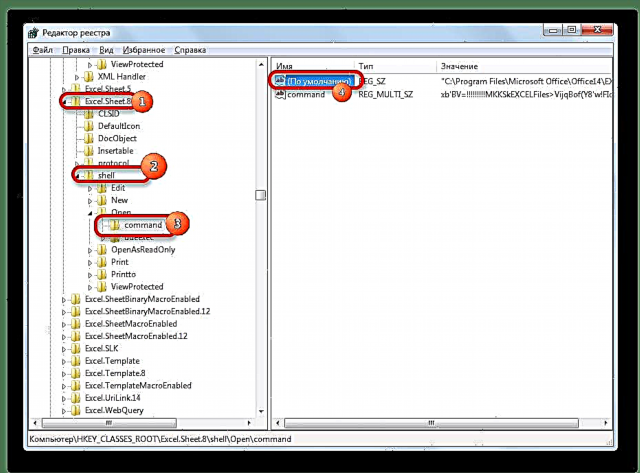


Pas përfundimit të kësaj procedure, skedarët me format xlsx do të hapen gjithashtu në një dritare të re.
Metoda 7: Opsionet në Excel
Hapja e shumë skedarëve në dritare të reja mund të konfigurohet edhe përmes opsioneve Excel.
- Ndërsa në skedë "File" klikoni në artikull "Parametrat".
- Kjo fillon dritaren e opsioneve. Shkoni në seksion "Advanced". Në pjesën e djathtë të dritares ne po kërkojmë një grup mjetesh "General". Kontrolloni kutinë pranë artikullit "Injoroni kërkesat e DDE nga aplikacionet e tjera". Klikoni në butonin "OK".


Pas kësaj, skedarët e rinj ekzekutues do të hapen në dritare të veçanta. Në të njëjtën kohë, para se të përfundoni punën në Excel, rekomandohet të zgjidhni një artikull "Injoroni kërkesat e DDE nga aplikacionet e tjera"pasi që në rastin e kundërt, herën tjetër që të filloni programin, mund të keni probleme me hapjen e skedarëve.
Prandaj, në një farë mënyre, kjo metodë është më pak e përshtatshme se ajo e mëparshmja.
Metoda 8: hapni një skedar disa herë
Siç e dini, zakonisht Excel nuk ju lejon të hapni të njëjtën skedar në dy dritare. Sidoqoftë, kjo mund të bëhet.
- Drejtoni skedarin. Shko te skeda "View". Në kutinë e veglave "Window" në shirit klikoni në butonin "Dritare e re".
- Pas këtyre hapave, kjo skedar do të hapet edhe një herë. Në Excel 2013 dhe 2016, ajo do të fillojë menjëherë në një dritare të re. Në mënyrë që dokumenti të hapet në një skedar të veçantë në versionet 2007 dhe 2010, dhe jo në skedat e reja, duhet të manipuloni regjistrin, i cili u diskutua më lart.

Siç mund ta shihni, megjithëse si parazgjedhje në Excel 2007 dhe 2010, kur të filloni disa skedarë do të hapen në të njëjtën dritare të nënës, ka shumë mënyra për t'i filluar ato në dritare të ndryshme. Përdoruesi mund të zgjedhë një mundësi më të përshtatshme që i plotëson nevojat e tij.











